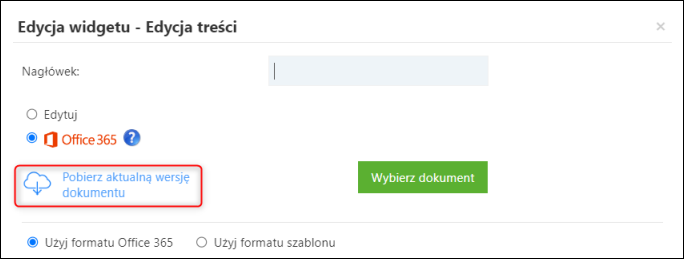e-Pomoc techniczna
Obsługa wtyczki Office 365 w vendero
Program: vendero
Kategoria: Wtyczki
Wtyczka Office 365 - Word Online umożliwia tworzenie, modyfikowanie zawartości widgetu „Edycja treści stron" przy pomocy programu Word Online.
W pierwszej kolejności należy przejść do Listy wtyczek.
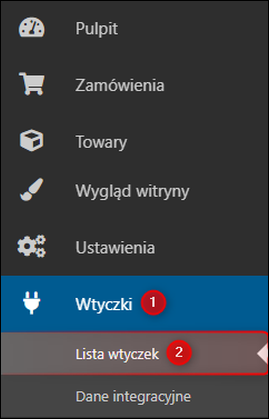
Następnie wybrać przycisk Zainstaluj przy wybranej wtyczce. Po zainstalowaniu wtyczki, nowe funkcje będą dostępne z poziomu widgetu „Edycja treści". Z wtyczki można korzystać zupełnie bezpłatnie, wystarczy posiadać konto Microsoft.
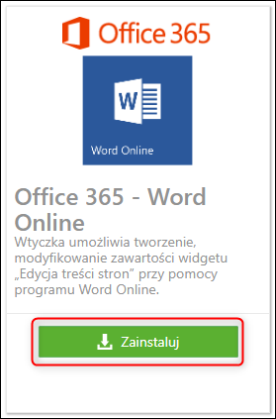
Po przejściu do Edycji treści (Edycja treści (Fot. 1) – Edycja treści stron (Fot. 2) – Edycja treści (Fot. 3), można skorzystać z dostępnej opcji Office 365 w Edycji widgetu.
Fot. 1
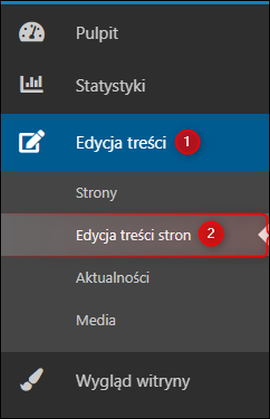
Fot. 2

Fot. 3
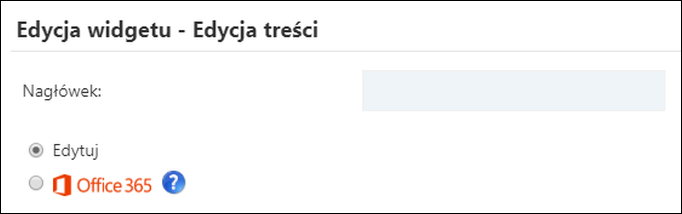
Po zaznaczeniu opcji Office 365 pojawi się przycisk Wybierz dokument, który pozwoli wskazać plik z folderu wirtualnego dysku OneDrive.
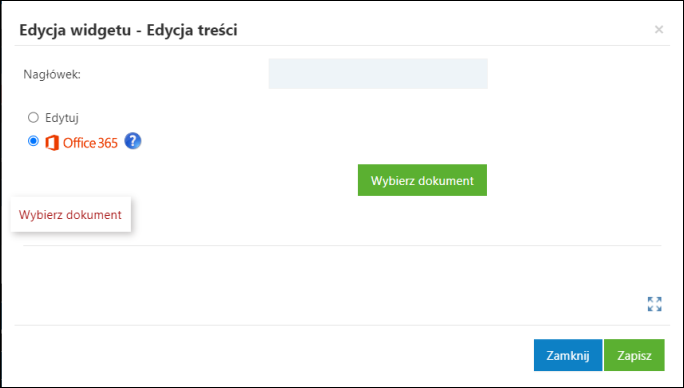
Jeżeli wcześniej użytkownik nie zalogował się do usługi Office 365, to po wybraniu opcji Wybierz dokument zostanie poproszony o uzupełnienie danych.
Należy pamiętać, że dane logowania Microsoft Office 365 i Microsoft OneDrive są takie same i do wykorzystania funkcjonalności wystarczy posiadanie jednego konta Microsoft (login i hasło).
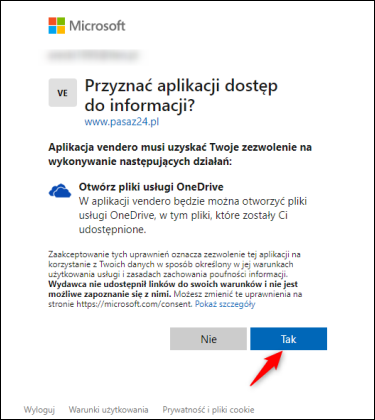
Po zalogowaniu się do konta Microsoft należy wskazać plik z dysku. Wyświetlane katalogi pobierane są z aplikacji OneDrive.
Dlatego przed importem dokumentu w edycji widgetu, podczas zapisywania pliku w edytorze tekstowym, należy pamiętać o wybraniu odpowiedniej lokalizacji.
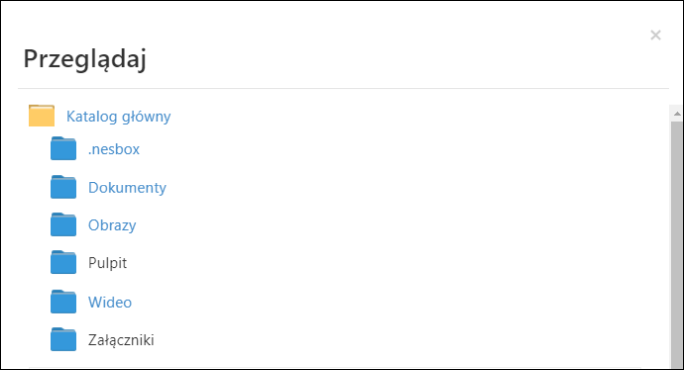
Po przejściu do odpowiedniego katalogu należy wskazać plik, zatwierdzając go przyciskiem Wybierz.
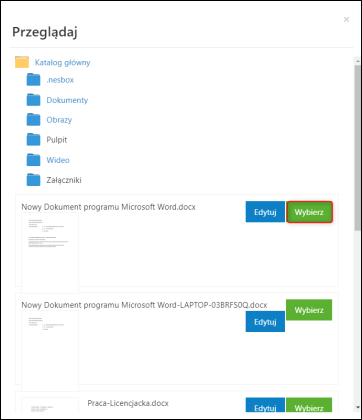
Zmiany wprowadzane w edytorze tekstowym można na bieżąco aktualizować w Edycji widgetu używając opcji Pobierz aktualną wersję dokumentu. Należy jednak pamiętać, że do pobrania aktualnej wersji dokumentu, wymagane jest jego ponowne zapisanie w edytorze tekstowym.